Пароль — одна из самых надежных мер безопасности, которую любой пользователь может назначить своим компьютерам. Изначально был только один способ изменить или установить пароль в операционной системе Windows. Но по прошествии нескольких дней Microsoft придумала лучшую версию Windows и отличные способы повысить безопасность вашей системы. Они представили PIN-код или приветствие Windows, которое использует распознавание лиц или отпечатков пальцев. Теперь есть возможность войти в вашу систему с помощью вашей учетной записи Microsoft, и вам нужно каждый раз использовать ее учетные данные для входа в свой ноутбук. В этом посте мы покажем вам, как изменить или установить пароль в вашей системе Windows 11.
Как изменить пароль для Windows с помощью учетных данных для входа в учетную запись Microsoft
Шаг 1. Перейдите на страницу восстановления учетной записи Microsoft, нажмите здесь.
Шаг 2. Введите адрес электронной почты своей учетной записи Microsoft и нажмите Следующий кнопку, чтобы продолжить.
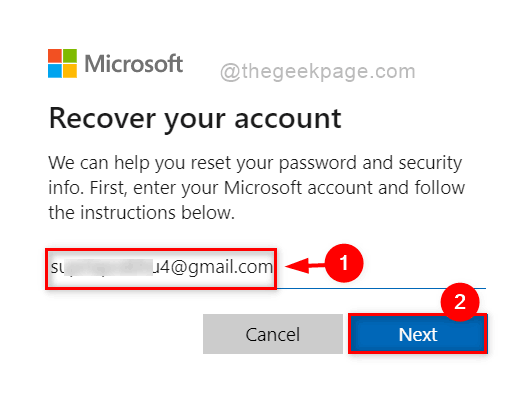
Шаг 3. Чтобы подтвердить свою личность, выберите
Электронное письмо переключатель адреса, чтобы получить код подтверждения, и нажмите Получить код кнопку, чтобы продолжить.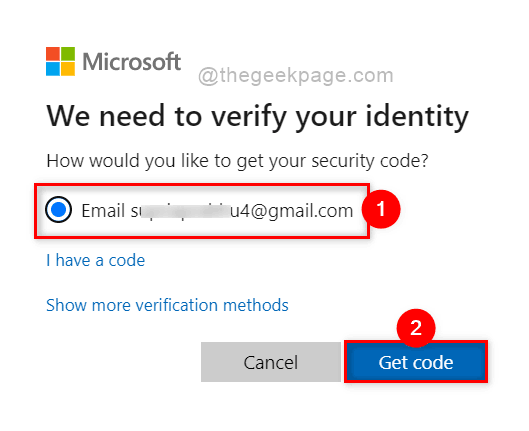
Шаг 4: Затем перейдите в свой почтовый ящик, где вы должны были получить код от Microsoft.
Шаг 5. Скопируйте этот код и вставьте его в раздел «Подтверждение личности» и нажмите Следующий кнопку, как показано ниже.
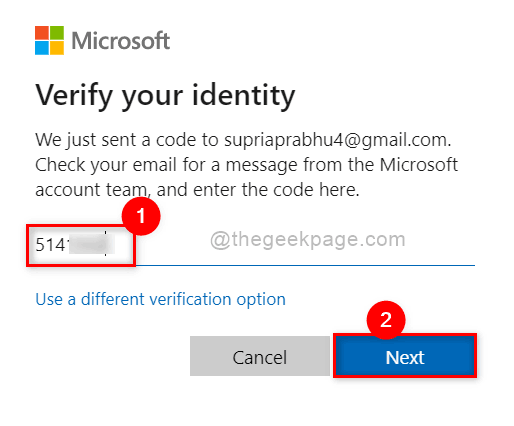
Шаг 6: После этого введите новый пароль и подтвердите пароль в текстовых полях, как показано ниже.
Шаг 7: Нажмите Следующий изменить пароль.
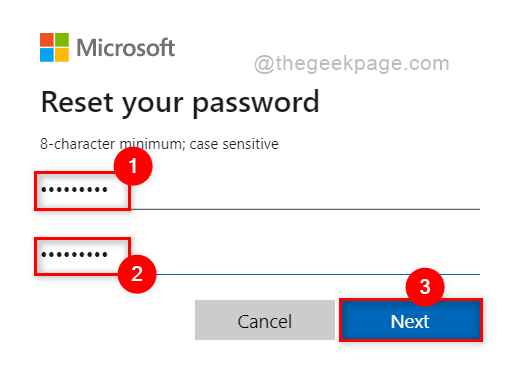
Шаг 8: Теперь пароль успешно изменен, и вы можете закрыть браузер, если хотите.
Шаг 9: В следующий раз при входе в систему вам нужно будет использовать только что созданный пароль.
Вот как вы можете изменить пароль для Windows 11, используя учетные данные для входа в учетную запись Microsoft.
Как изменить пароль для Windows через настройки
Шаг 1: Нажмите Окна + я ключи вместе, чтобы открыть Настройки приложение напрямую.
Шаг 2: Нажмите Счета в левой части приложения «Настройки».
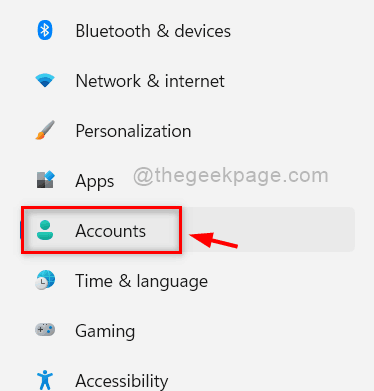
Шаг 3: Затем выберите Варианты входа в правой части окна, как показано ниже.
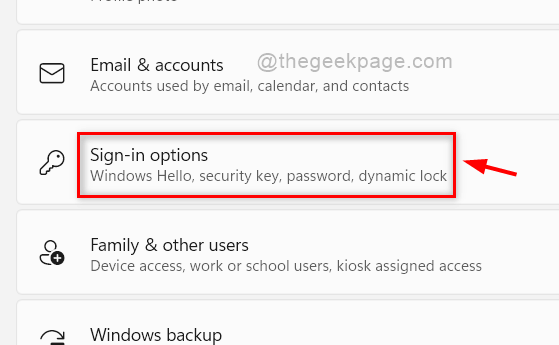
Шаг 4: Нажмите Пароль чтобы развернуть его раздел и нажмите на Изменять кнопку, как показано ниже.
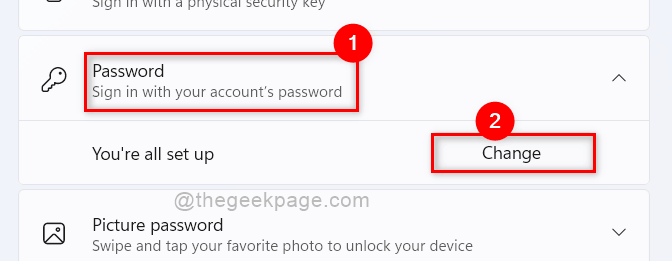
Шаг 5. В мастере смены пароля введите Текущий пароль и нажмите Следующий кнопку, чтобы продолжить.
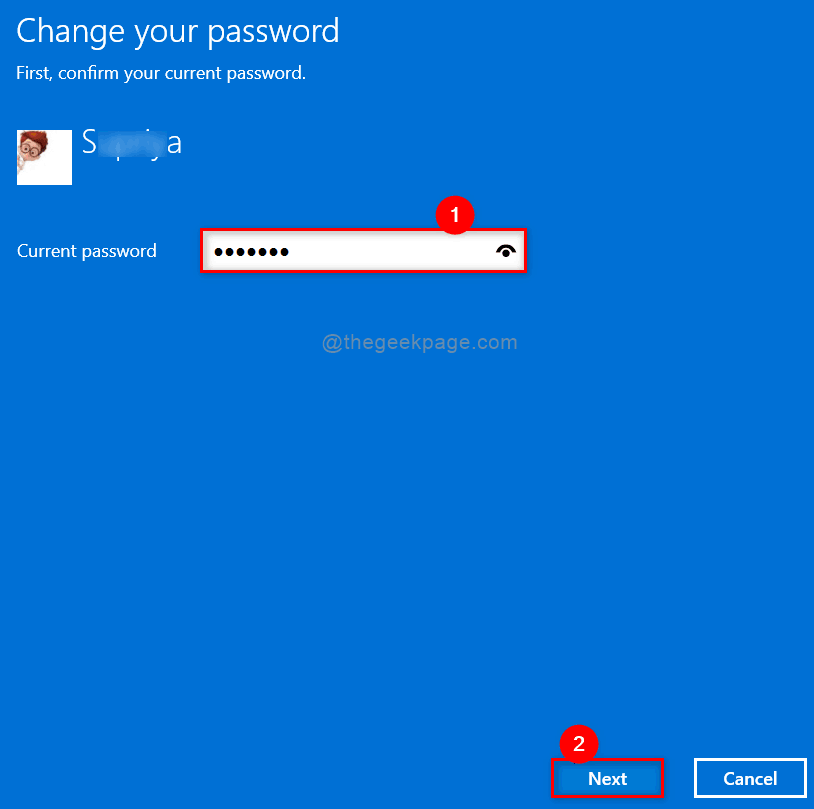
Шаг 6: Затем введите Новый пароль, Подтвердите пароль а также дать некоторые Подсказка пароля чтобы вы могли вспомнить свой пароль, если забыли.
Шаг 7: Когда закончите, нажмите Следующий кнопку, чтобы изменить пароль, как показано ниже.
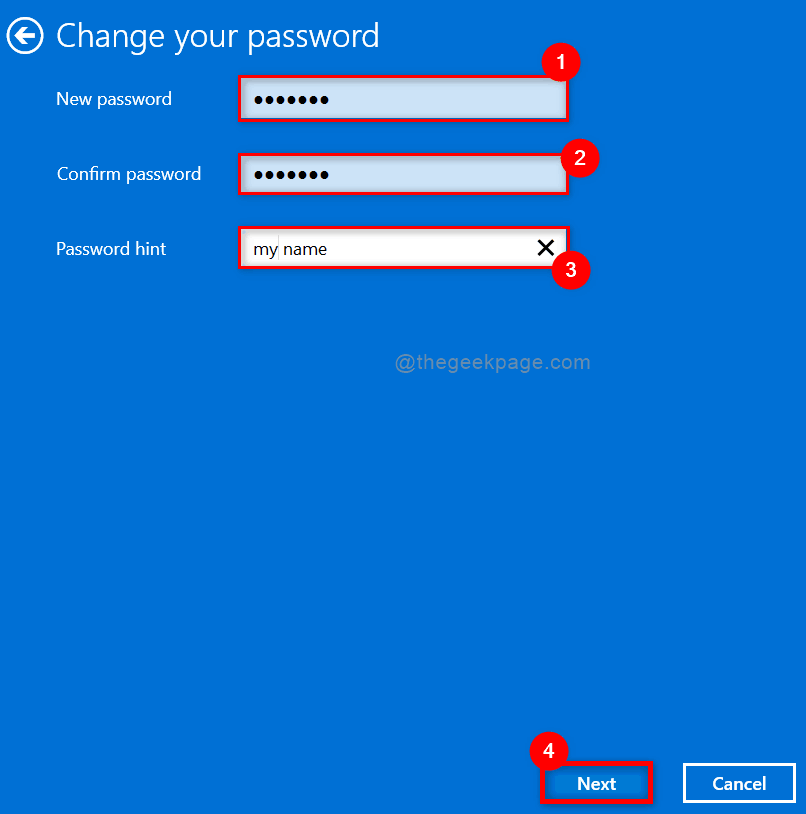
Шаг 8: Наконец, нажмите Заканчивать кнопку, чтобы закрыть окно и использовать вновь созданный пароль для входа в систему в дальнейшем.
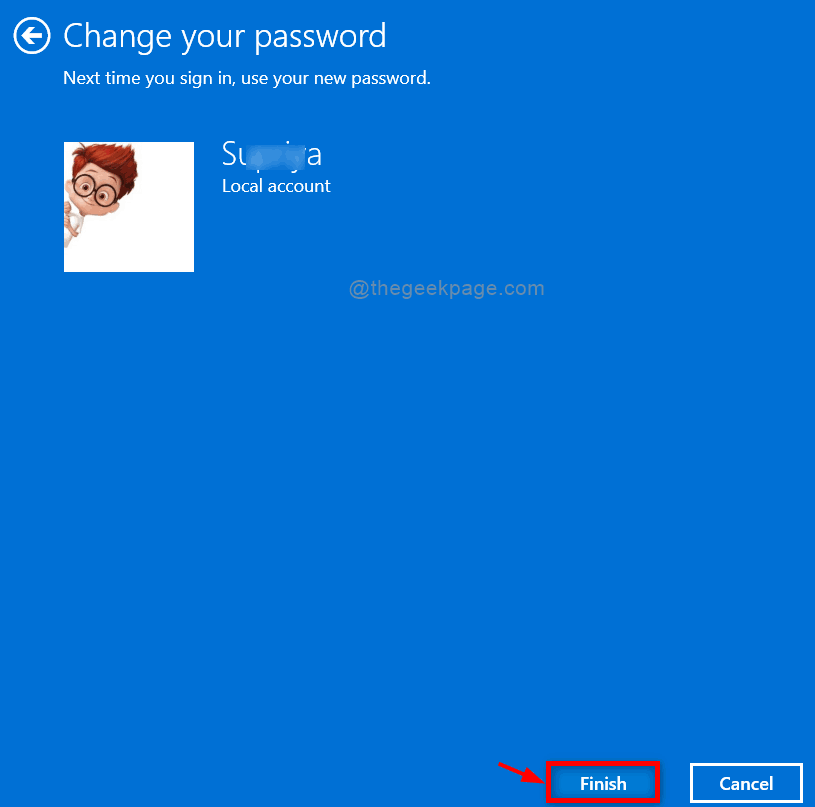
Шаг 9: Закройте приложение «Настройки».
Таким образом, вы можете изменить пароль в вашей системе Windows 11.
Вот и все! Надеюсь, что эта статья была информативной и полезной.
Пожалуйста, оставьте нам комментарии ниже.
Спасибо.


